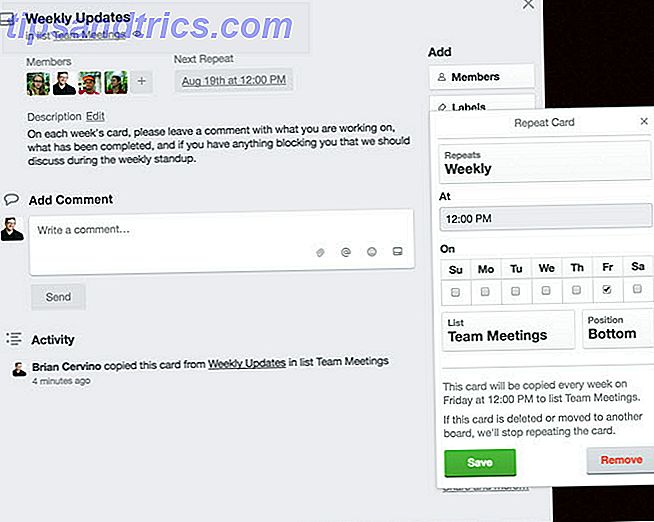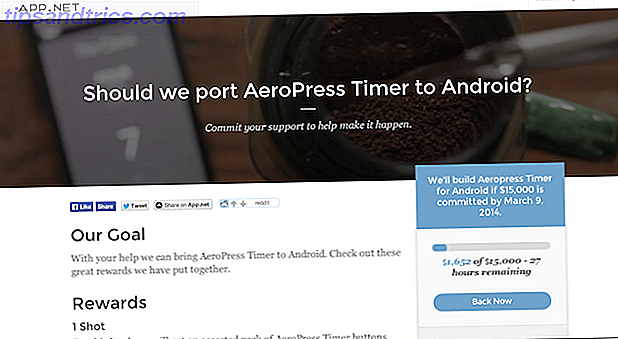Kopiera Windows installations-DVD till en startbar USB-nyckel, från Linux. Det tar bara några klick och fungerar med alla Windows Vista och Windows 7-skivor tack vare ett program som heter WinUSB.
Kopiera Windows installations-DVD till en startbar USB-nyckel, från Linux. Det tar bara några klick och fungerar med alla Windows Vista och Windows 7-skivor tack vare ett program som heter WinUSB.
Vi har visat dig hur du installerar Windows 7 från en USB-enhet Så här installerar du Windows 7 på Netbook från en USB-enhet Så här installerar du Windows 7 på Netbook från en USB-enhet Läs mer, men processen förutsätter att du har tillgång till en Windows-dator till att börja med. Det är inte alltid fallet, särskilt om du är den typ av person som regelbundet försöker ut olika operativsystem. Dessutom finns det fler än ett fåtal IT-proffs som arbetar på Windows-datorer men främst använder sig av Linux själva. Detta verktyg är perfekt för dem, och alla Linux-användare som ibland hjälper Windows-användare.
Så om du vill ersätta Linux på din netbook med Windows eller bara skapa en Windows-startdisk från Linux-installationen, är WinUSB användbar för dig.
Använda WinUSB
Starta det här programmet och du får se ett gränssnitt som inte skiljer sig från UNetBootin, ett liknande verktyg för att skapa Linux-startbara USB-enheter. Så här installerar du Linux enkelt med hjälp av UNetbootin. Så här installerar du Linux enkelt med hjälp av UNetbootin. Vi har redan pratat om Linux och varför du borde prova det, men det är förmodligen den svåraste delen att bli van vid Linux på att få den i första hand. För Windows-användare är det enklaste sättet att ... Läs mer. Du måste välja din källa och din destination.
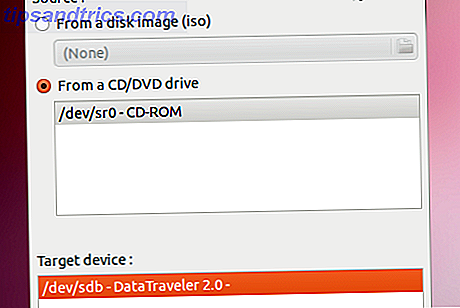
Din källa kan vara en verklig DVD eller en ISO-fil som har rivits från din DVD; det spelar ingen roll. Din destination bör vara en flash-enhet med helst 4 GB utrymme på den. Du kommer att vilja rensa utrymme på enheten innan du går igenom med det här, så säkerhetskopiera allt på din enhet och ta bort allt från flashenheten.
När du är klar kan du börja skapa processen.
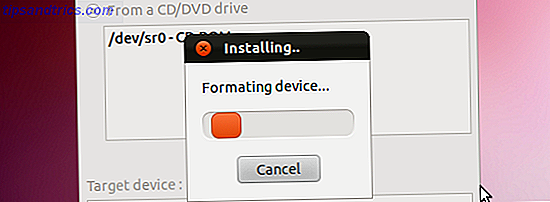
Det kommer ta ett tag, så var tålamod. När din skiva är klar att skapas har du fått installationsdisken, förutsatt att inga fel uppstod. Att använda detta ska vara enkelt, men du måste ange startmenyn på enheten och välja USB-enheten.
När du förstår det ska du se installationsverktyget för Windows 7:

Inte illa, va? Du kan nu installera Windows 7 på din optiska dator. Njut av!
Om du aldrig har installerat Windows tidigare, var inte panik. Det är mycket lättare än det brukade vara. Följ bara anvisningarna och du kommer att bli bra, men vet att att radera dina befintliga partitioner innebär att du kommer att förlora ditt operativsystem helt.
Få WinUSB
Klar för att ge den här appen en snurr? Du kan ladda ner WinUSB för Linux här. Eller om du använder Ubuntu kan du installera det från en PPA Vad är en Ubuntu PPA och varför skulle jag vilja använda en? [Teknologi förklarad] Vad är en Ubuntu PPA & Varför skulle jag vilja använda en? [Teknologi förklarad] Läs mer med hjälp av dessa kommandon:
sudo add-apt-repository ppa:colingille/freshlight
sudo apt-get update
sudo apt-get install winusb
Det första kommandot lägger till PPA; det andra kommandot uppdaterar dina repositories; det tredje kommandot installerar WinUSB.
Slutsats
Inte alla behöver naturligtvis denna applikation, men det är klart för dig när du behöver det. Linux-purister skulle tro att ingen någonsin byter från Linux till Windows, men låt oss möta det, det här händer. Jag är glad att det finns verktyg där ute för att göra det enkelt, för det finns gott om bra verktyg för att gå åt andra hållet.
Även om du inte byter från Linux till Windows, är det här verktyget användbart. Du kan använda din Linux-dator för att installera om Windows för vänner, eller generellt bli en bättre reparationsguide.
Vad ska du använda den här programvaran för? Som alltid är jag en extremt nyfiken kille, så snälla dela dina idéer i kommentarerna nedan. Tack!